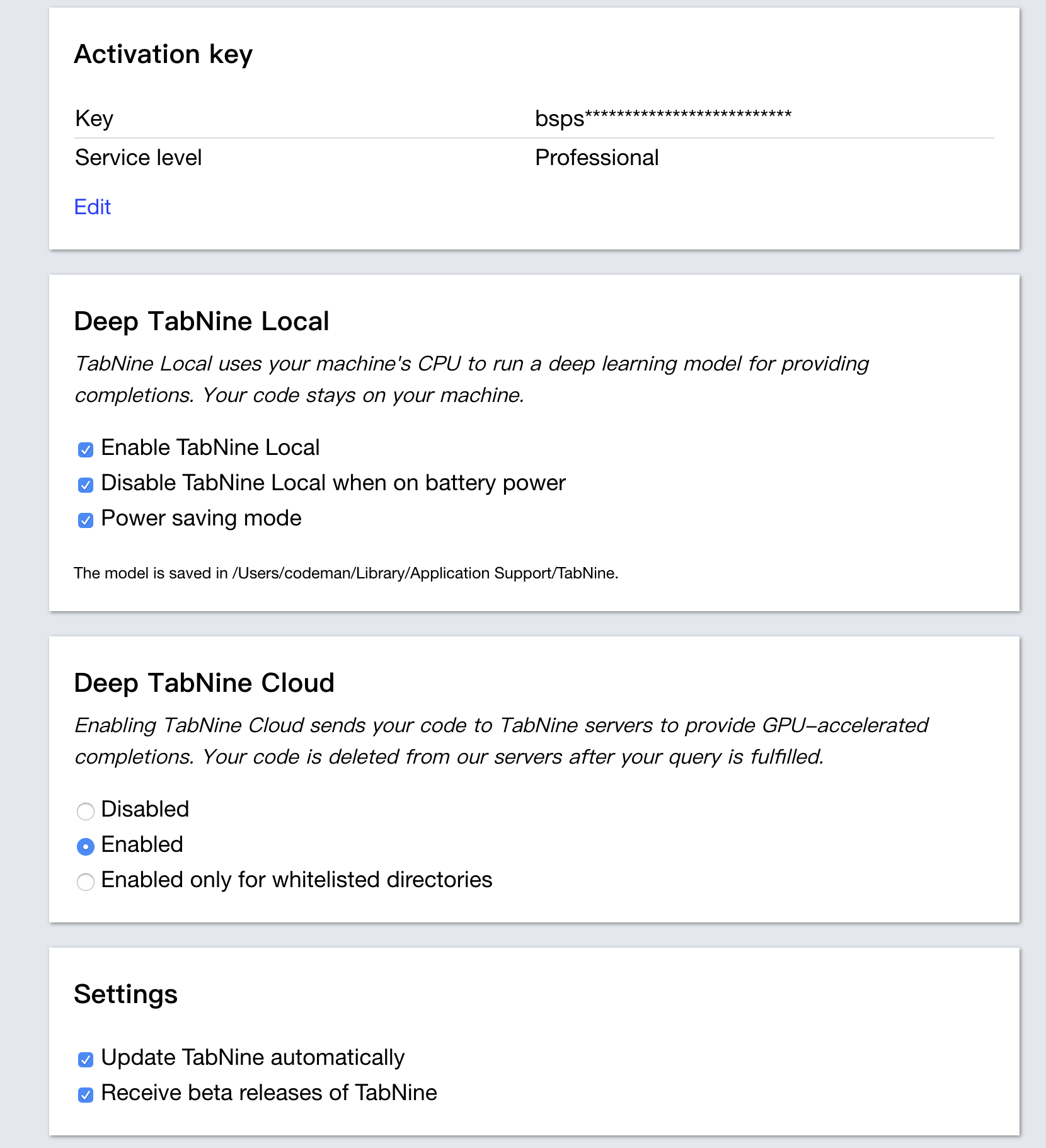vscode 配置之 vue.js 篇
前言
学习 vue.js 的小伙伴前期一定很苦恼吧, 接下这篇文章带你从配置编辑器入手, 提升你的代码开发效率, 保证代码的整洁度, 让你感受到写代码也能飞起来。主要是推荐几款我本人用起来比较方便的 vscode 插件, 以及这些插件的简单配置。
先了解 Vue.js 的代码风格
这里比较推荐的是, 官方提供的代码风格, 上地址 风格指南
懒癌晚期的同志们看完之后, 一定会觉得这什么呀, 怎么这么多, 只是想愉快的写代码并不想关心这些无谓的代码风格, 那么到底有没有插件帮助这些懒癌晚期又有强迫症的童鞋的 vscode 插件呢?答案当然是有的啦, 接着向下看
Vue.js 项目代码开启 ESlint
通常使用 vue create [projectName] 创建项目时会询问你使用哪种风格的 ESlint, 这时候你就应该毫不犹豫的选择 ESLint + Standard config 这种风格, 因为这种风格的代码更符合官方推荐的代码风格
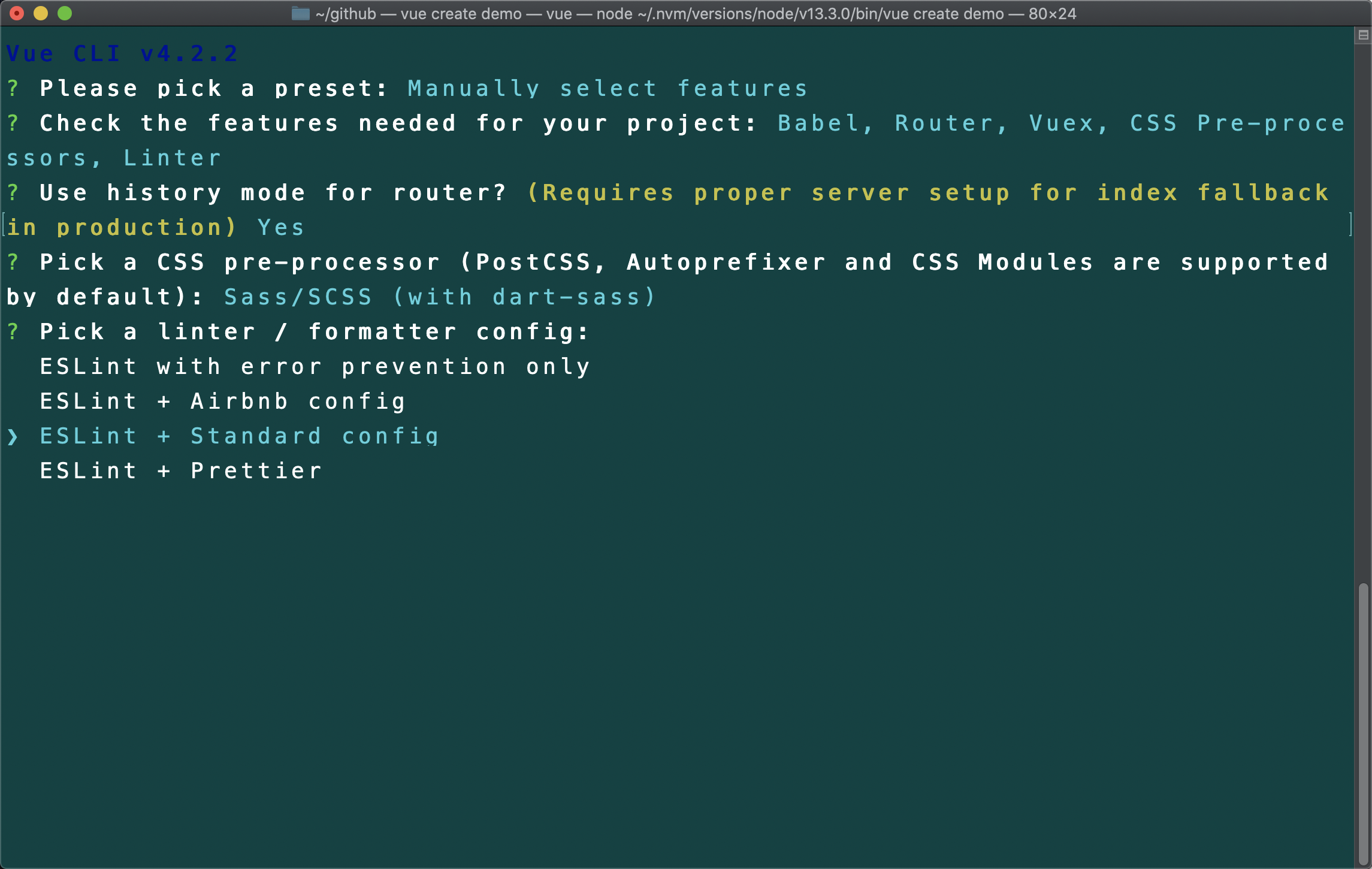
当然对于强迫症的童鞋这些是不够的, 能够更加符合官方推荐风格指南你还需要阅读 eslint-plugin-vue
不用担心你的项目没有安装 eslint-plugin-vue 这一插件, 因为官方已经帮助我们集成了, 我们只需进行简单的配置即可
默认生成的项目 eslint 检测规则是这样的, 米娜桑可以查阅项目目录下的 .eslintrc.js
module.exports = {
root: true,
env: {
node: true,
},
extends: ["plugin:vue/essential", "@vue/standard"],
parserOptions: {
parser: "babel-eslint",
},
rules: {
"no-console": process.env.NODE_ENV === "production" ? "error" : "off",
"no-debugger": process.env.NODE_ENV === "production" ? "error" : "off",
},
};
仔细看看, 这个规则只是开启了官方推荐的风格指南中的 A 级风格, 那么想要开启 B 级风格以及 C 级风格要如何做呢?前面让大家阅读的 eslint-plugin-vue 这个就派上用场了, 查阅这里的配置指南, 配置出符合自己团队的代码风格
下面贴出我个人使用的代码风格配置(强迫症患者福音)
module.exports = {
root: true,
env: {
node: true,
},
extends: [
// 配置参考 https://eslint.vuejs.org/rules/
"plugin:vue/base",
"plugin:vue/essential",
"plugin:vue/strongly-recommended",
"plugin:vue/recommended",
"@vue/standard",
],
rules: {
// 以下风格参照 https://cn.vuejs.org/v2/style-guide/index.html
"no-console": process.env.NODE_ENV === "production" ? "error" : "off",
"no-debugger": process.env.NODE_ENV === "production" ? "error" : "off",
// 配置参考 https://eslint.vuejs.org/rules/
"vue/attributes-order": [
"error",
{
order: [
"DEFINITION", // e.g. 'is'
"LIST_RENDERING", // e.g. 'v-for item in items'
"CONDITIONALS", // e.g. 'v-if', 'v-else-if', 'v-else', 'v-show', 'v-cloak'
"RENDER_MODIFIERS", // e.g. 'v-once', 'v-pre'
"GLOBAL", // e.g. 'id'
"UNIQUE", // e.g. 'ref', 'key', 'v-slot', 'slot'
"TWO_WAY_BINDING", // e.g. 'v-model'
"OTHER_DIRECTIVES", // e.g. 'v-custom-directive'
"OTHER_ATTR", // e.g. 'custom-prop="foo"', 'v-bind:prop="foo"', ':prop="foo"'
"EVENTS", // e.g. '@click="functionCall"', 'v-on="event"'
"CONTENT", // e.g. 'v-text', 'v-html'
],
},
],
"vue/order-in-components": [
"error",
{
order: [
"el",
"name",
"parent",
"functional",
["delimiters", "comments"],
["components", "directives", "filters"],
"extends",
"mixins",
"inheritAttrs",
"model",
["props", "propsData"],
"fetch",
"asyncData",
"data",
"computed",
"watch",
"LIFECYCLE_HOOKS",
"methods",
"head",
["template", "render"],
"renderError",
],
},
],
"vue/no-v-html": "off",
"vue/array-bracket-spacing": "error",
"vue/arrow-spacing": "error",
"vue/block-spacing": "error",
"vue/camelcase": "error",
"vue/comma-dangle": "error",
"vue/component-name-in-template-casing": [
"error",
"kebab-case",
{
registeredComponentsOnly: false,
ignores: [],
},
],
"vue/eqeqeq": "error",
"vue/key-spacing": "error",
"vue/match-component-file-name": [
"error",
{
extensions: ["jsx"],
shouldMatchCase: false,
},
],
"vue/no-restricted-syntax": "error",
"vue/object-curly-spacing": "error",
"vue/require-direct-export": "error",
"vue/space-infix-ops": "error",
"vue/space-unary-ops": "error",
"vue/v-on-function-call": ["error", "never"],
},
parserOptions: {
parser: "babel-eslint",
},
};
小结
这一节呢, 主要是介绍项目的 ESlint 配置指南, 但是这些配置项对于懒癌晚期的同志们, 真是让他们一个脑袋两个大, 不要急, 看完下面的插件安利, 你会跪下来喊爸爸的
vscode 插件推荐
Vetur
插件介绍
这个插件是 vue.js 官方团队开发的 vue.js 语法高亮的一款插件
无需进行过多的配置, 基本上默认的就足够了, 这边推荐的是修改以下这一配置项
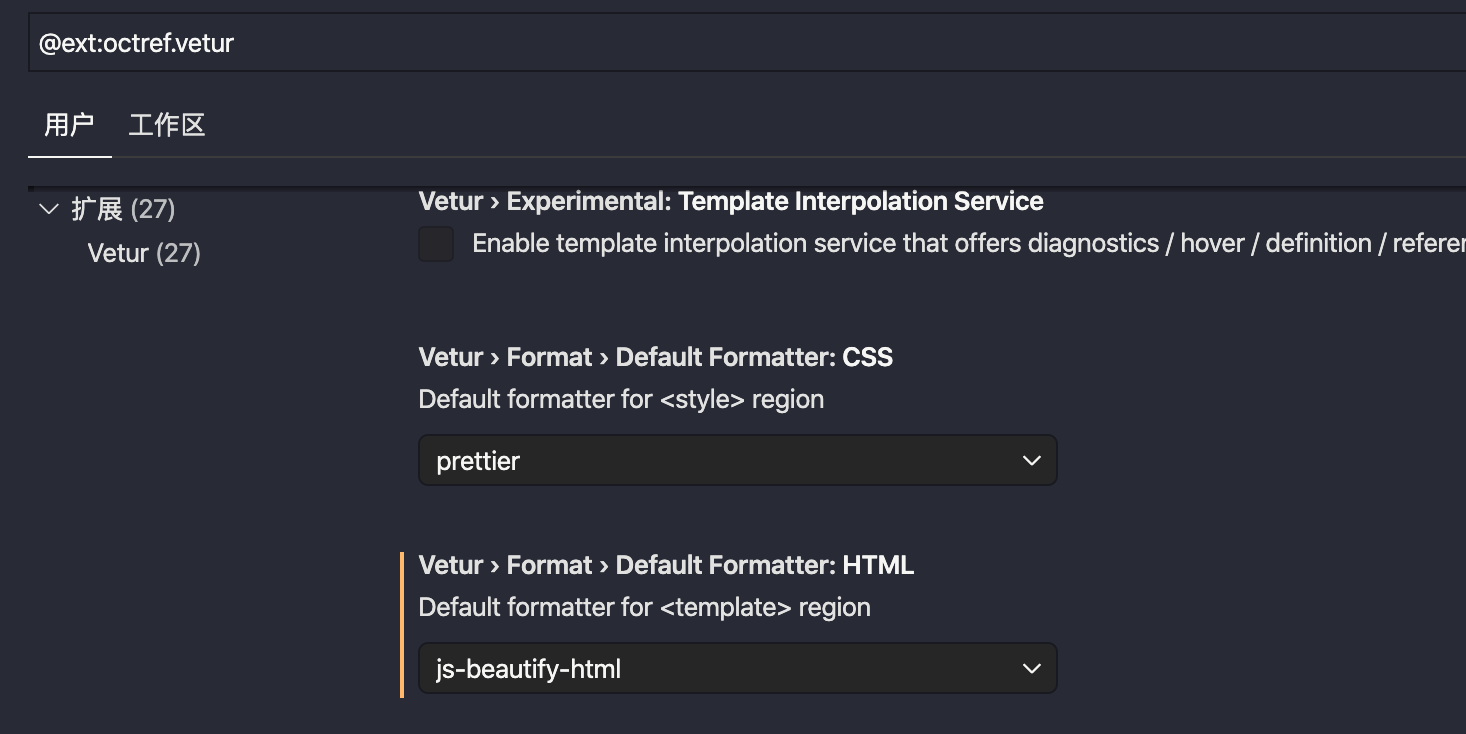
ESlint
插件介绍
保证你的代码整洁度的灵魂插件, 配置完成之后即可感受到写代码飞起来
配置项需要在 settings.json 中添加配置项的, 以下贴出推荐的配置
{
"eslint.autoFixOnSave": true,
"eslint.validate": [
"javascript",
"javascriptreact",
{
"language": "html",
"autoFix": true
},
{
"language": "vue",
"autoFix": true
},
"html",
"vue"
]
}
这边再贴一段关于自动保存即可格式化你的代码配置
{
"eslint.autoFixOnSave": true,
"files.autoSaveDelay": 500,
"files.autoSave": "onFocusChange",
"editor.codeActionsOnSave": {
"source.fixAll.eslint": true
}
}
小结
基本上配置这些就足够提升写代码的效率了, 不用再去强行记忆那些所谓的代码风格, 使你更加关注于写代码带来的快乐
Beautify
插件介绍
这是配合 ESlint 的一款代码格式化插件, 无需额外的配置
Add jsdoc comments
插件介绍
这是用于编写 javascript 注释文档的辅助插件, 无需额外的配置
Auto Close tag
插件介绍
自动闭合 HTML 标签的插件, 无需额外的配置
Auto Rename Tag
插件介绍
自动重命名 HTML 标签的插件, 无需额外的配置
Bracket Pair Colorizer
插件介绍
高亮显示括号, 无需额外的配置
Color Highlight
插件介绍
HTML 的颜色值高亮, 无需额外的配置
GitLens
插件介绍
增强 vscode 中的 git 功能, 无需额外的配置
TabNine
插件介绍
使用 AI 帮助你提升写代码效率的一款插件
配置过程也很简单, 新建一个文件输入 TabNine::config 会自动开启一个 WEB 配置页面, 按照下图开启配置即可, 至于 Activation key 需要通过邮箱验证来获取的